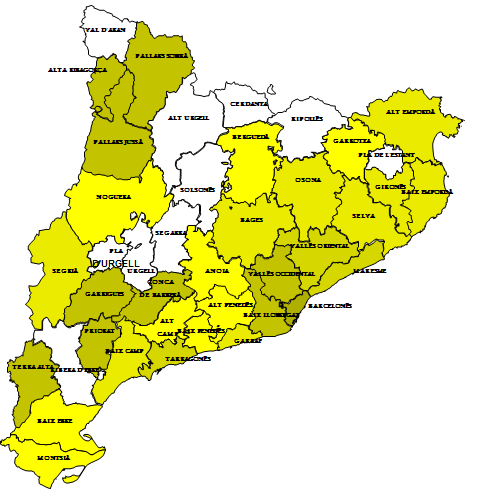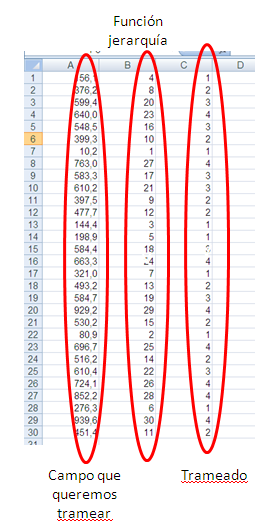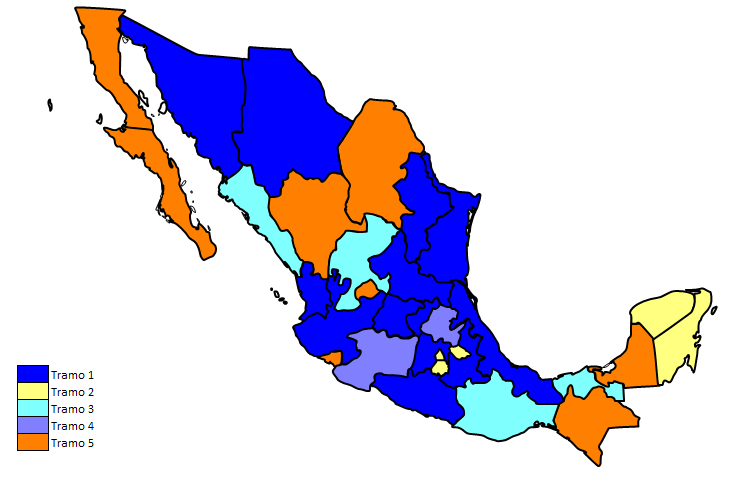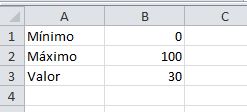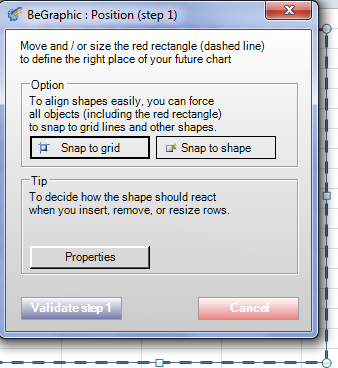Manual para realizar mapas en Excel con archivos SVG
Nueva documentación que nos ha mandado nuestro compañero Manel Pla. Se trata de un manual para la creación de mapas en Excel con el método del que ya hablamos una vez en el blog. El resultado del trabajo de Manel ya lo conocéis. A continuación tenéis el enlace con la descarga del manual:
[ Manual de mapas en color para Excel](/images/2013/05/CREACIO MAPA VALLES EN COLORS.pdf)
Con colaboración si que se puede dotar de más contenido al blog. Muchas gracias Manel.